Risoluzione dei problemi relativi all'app Microsoft Defender Experts in Microsoft Teams
Si applica a:
Autorizzazioni dei criteri dell'app
L'app Microsoft Defender Experts è disponibile per Microsoft Teams per impostazione predefinita, ma alcuni ambienti potrebbero avere limitazioni che bloccano l'installazione dell'app a causa delle autorizzazioni dei criteri dell'app in Teams. Informazioni su come controllare i criteri di autorizzazione delle app di Teams
Quando si accede al canale Defender Experts Teams, è possibile menzionare o contrassegnare il bot Defender Experts nel canale digitando @Defender Experts. Se il bot non viene visualizzato nell'elenco dei suggerimenti, è possibile che i criteri di autorizzazione di Teams impediscano il funzionamento dell'app. Altre informazioni sulla comunicazione con Defender Experts per XDR
Lo screenshot seguente è un esempio del bot mancante:
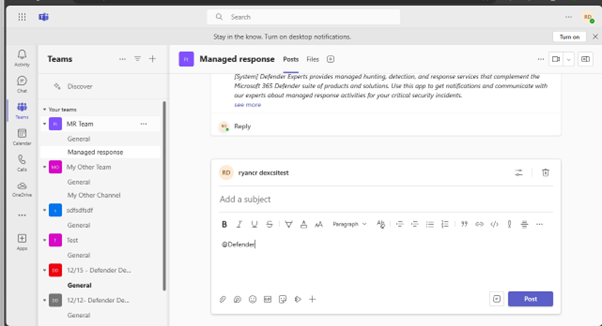
Controllare i criteri di autorizzazione dell'app Teams
Per verificare se i criteri di autorizzazione di Teams impediscono il funzionamento dell'app Defender Experts, seguire questa procedura.
In Microsoft Teams selezionare App nell'area di lavoro di Teams.
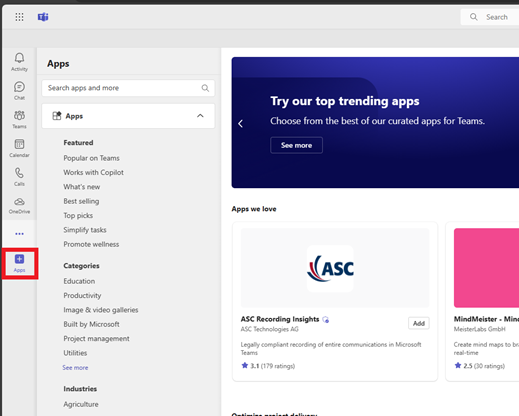
Digitare Defender Experts nel riquadro di ricerca per visualizzare l'app Defender Experts.
Selezionare Richiesta da richiedere per il servizio Defender Experts.
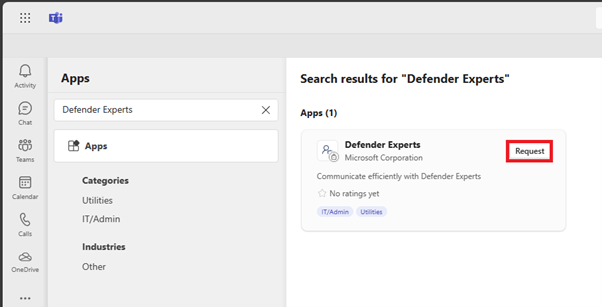
Se l'app Teams è già installata e si verifica un problema di criteri, eseguire le operazioni seguenti:
- Passare alla pagina Gestisci app per l'app Defender Experts e quindi alla scheda Richieste utente . Altre informazioni su Gestire l'app - Interfaccia di amministrazione di Microsoft Teams
Se viene visualizzata la notifica seguente, i criteri di autorizzazione dell'app Teams impediscono l'uso dell'app Defender Experts:
This app is blocked in app permission policies. To approve a user's app request, review the app permission policies assigned to them and allow the app in any policies where it's blocked.
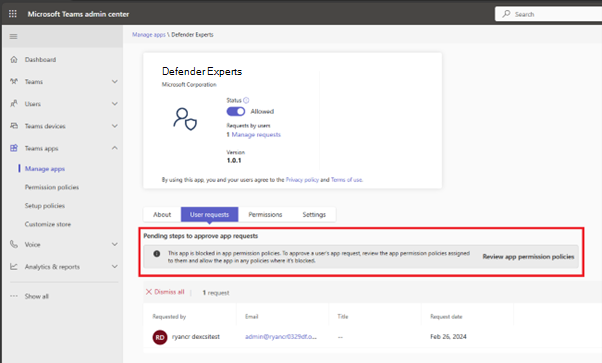
Correggere i criteri di autorizzazione dell'app Teams
Sono disponibili due opzioni per correggere i criteri di autorizzazione dell'app Teams che impediscono l'esecuzione dell'app Defender Experts:
- Modificare i criteri che impediscono l'esecuzione dell'app Defender Experts
- Aggiungere un nuovo criterio che consenta l'esecuzione dell'app Defender Experts
Modificare i criteri che impediscono l'esecuzione dell'app Defender Experts
Passare alla pagina Criteri di autorizzazione dell'app. Altre informazioni sui criteri di autorizzazione delle app - Interfaccia di amministrazione di Microsoft Teams
Esaminare ogni criterio e verificare se le app Microsoft sono impostate su Consenti app specifiche e bloccare tutte le altre.
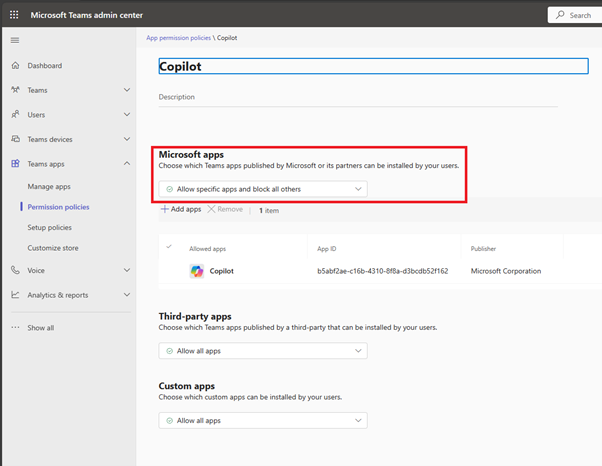
Selezionare Aggiungi app. Nel pannello a comparsa cercare Defender Experts e selezionare Consenti.
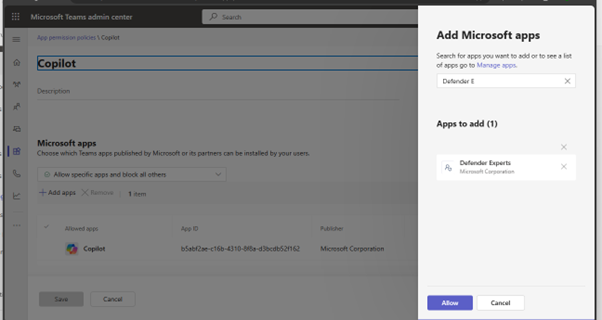
L'app dovrebbe iniziare a funzionare dopo 24 ore.
Aggiungere un nuovo criterio che consenta l'esecuzione dell'app Defender Experts
Passare alla pagina Criteri di autorizzazione dell'app e quindi selezionare Aggiungi.
Nel pannello a comparsa a destra cercare e selezionare Defender Experts e quindi selezionare Consenti.
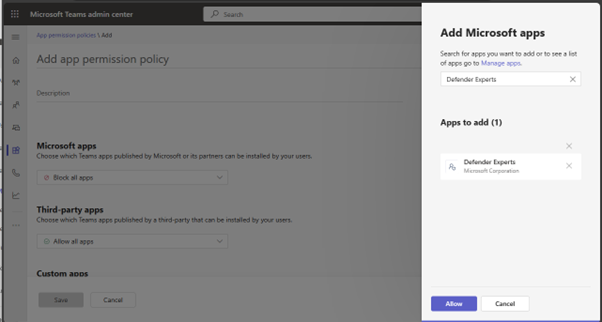
Completare il resto dei campi in base alle esigenze e quindi selezionare Salva. Se questo criterio è destinato a un gruppo di utenti, assicurarsi che tutti i membri del canale siano assegnati ai criteri. L'app dovrebbe iniziare a funzionare dopo 24 ore.
Canale di Teams non disponibile
Non sarà possibile ricevere aggiornamenti o chattare con Defender Experts se il canale Managed Response viene archiviato o eliminato. Per altre informazioni, vedere come archiviare o ripristinare un canale eliminato.
